Qu’est-ce qu’un kit ?
Un kit permet d'acheter des produits de vos clients sous forme delot. Cela ne fonctionne qu’avec des items sérialisées pour l'instant.
Comment créer un kit?
Dans votre Alice POS, vous pouvez regrouper des items et le vendre en lot; on réfère à ceci à un kit.
** AUSSI VOIR: Les Modèles de Kits
- Allez dans Configuration.
- Sous l’onglet Inventaire, cliquez sur le bouton Catégories d’inventaire .
- Ajoutez un Élément sous la catégorie de produits pour laquelle vous souhaitez offrir un Kit .
- Nommez votre élément et donnez lui une référence de type Kit.
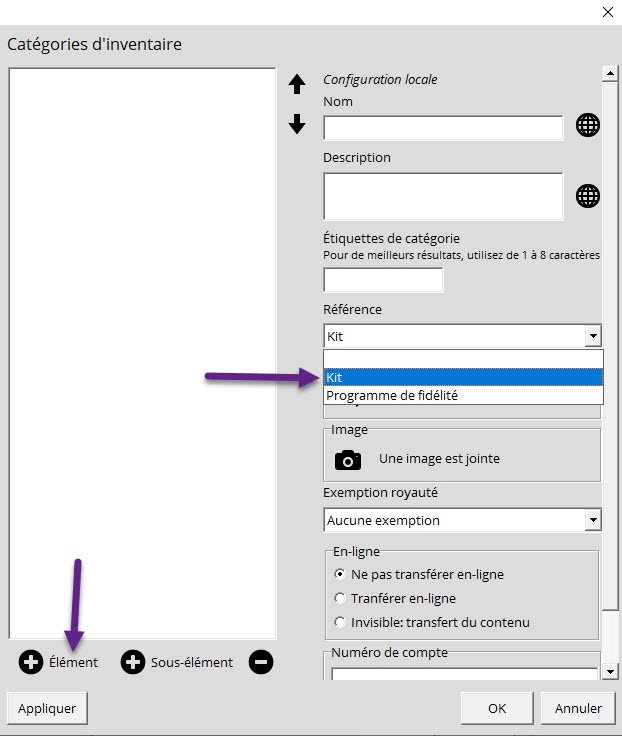
- Allez dans le module Inventaire, en mode Liste des inventaires, sélectionnez votre nouvelle sous-catégorie Kit.
- Cliquez sur l'icône Ajouter un kit.
- Nommez votre lot d’items, spécifiez le prix de vente, et scannez les items que vous souhaitez vendre ensemble.
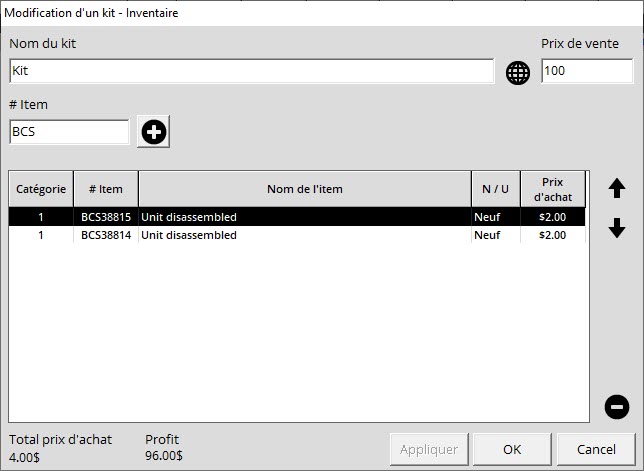

Alice POS va automatiquement vous indiquer votre profit, vous permettant de réajuster vos prix au besoin.
Lorsque vous apportez votre lot à la facture, vous verrez les items que vous avez regroupés s’afficher ensemble.
Comment désassembler un kit?
- Dans votre catégorie de kit, sélectionnez le kit que vous avez récupéré.
- Cliquez sur l'icône Désassembler un kit.
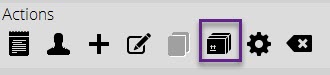
- Vous allez pouvoir maintenant décortiquer votre kit.
- Vous devez tout d'abord sélectionner la catégorie à gauche dans laquelle se trouve le ou les produits que vous avez récupéré dans votre kit
- Lorsque vous sélectionner une catégorie, vous allez voir tous les produits disponible dans la catégorie sous Nom de l'élément à droite, dans le menu déroulant.
- Assurez-vous de choisir le bon type de produit, neuf ou usagé, étant donné que devez répartir le montant total sur tous vos items.
- Une fois le produit sélectionné, cliquez sur Ajouter à la liste.
- Le produit sera alors visible dans la section Liste des éléments à ajouter.
- Tout simplement refaire les étapes 4 à 7 autant de fois que nécessaire (jusqu'à ce que tous les items soient traité ou bien que le montant d'achat ait été réparti).
- Une fois tous les items énumérés, cliquez sur OK.
- Chaque item seront alors ajouter à votre inventaire.
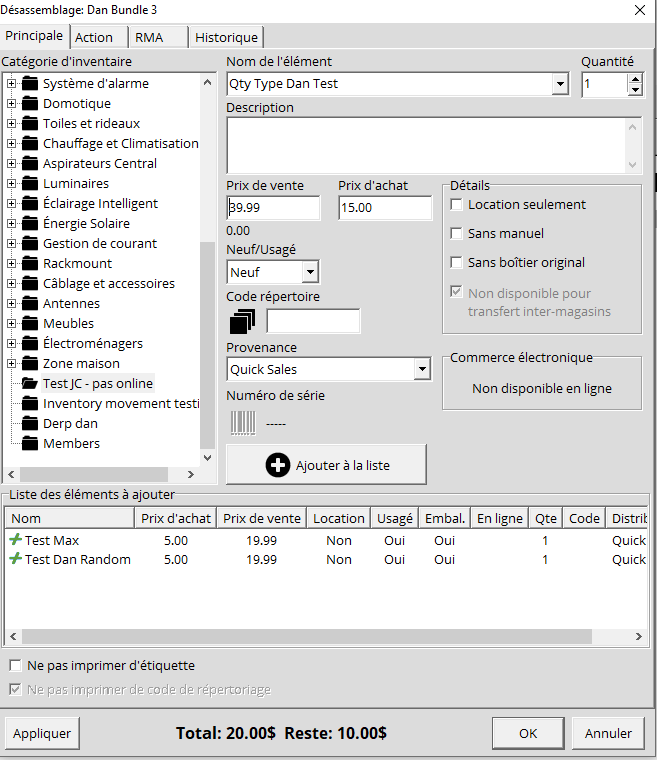
![alice-pos-logo@2x.png]](https://kb.alicepos.com/hs-fs/hubfs/alice-pos-logo@2x.png?height=50&name=alice-pos-logo@2x.png)